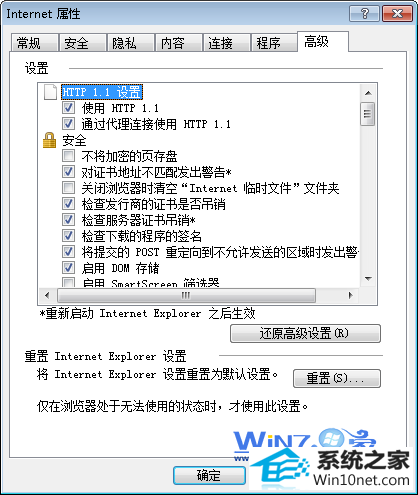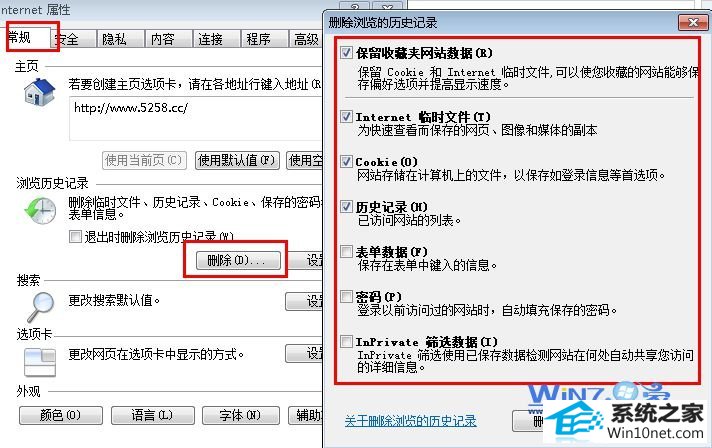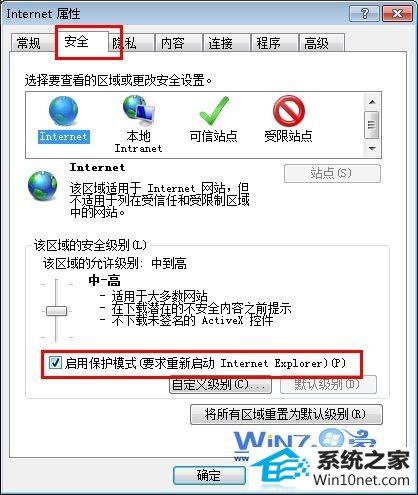winxp系统iE8无响应的教程介绍
发布日期:2019-06-08 作者:深度系统 来源:http://www.05381.com
凭借良好的兼容性,winxp系统被广泛使用;在应用过程中,你可能会碰到winxp系统iE8无响应的问题,有什么好的办法去解决winxp系统iE8无响应的问题该怎么处理?虽然解决方法很简单,但是大部分用户不清楚winxp系统iE8无响应的操作方法非常简单,只需要1、首先打开网页,然后点击上方菜单栏上的“工具---internet选项”,在弹出来的对话框中中,切换到“高级”选项卡,点击“重置”按钮,然后确定关闭网页; 2、关闭网页之后,点击“internet”属性,选择“常规”选项卡,点击浏览历史记录中的删除按钮,在弹出来的对话框中将所有可以删除的项都打上勾,点击确定删除;就可以搞定了。下面小编就给用户们分享一下winxp系统iE8无响应的问题处理解决。这一次教程中,小编会把具体的详细的步骤告诉大家。
1、首先打开网页,然后点击上方菜单栏上的“工具---internet选项”,在弹出来的对话框中中,切换到“高级”选项卡,点击“重置”按钮,然后确定关闭网页;
2、关闭网页之后,点击“internet”属性,选择“常规”选项卡,点击浏览历史记录中的删除按钮,在弹出来的对话框中将所有可以删除的项都打上勾,点击确定删除;
3、接着同样的在internet属性对话框中,切换到“安全”选项卡,然后取消勾选“启用保护模式”,点击确定即可。关闭在打开网页之后是不是会发现不会出现无响应的情况了呢。